Microsoft Windows biedt een aantal verbazingwekkende multi-tasking-functies, waardoor het heel gemakkelijk is om aan meer dan één ding tegelijk te werken. Het ontbreekt echter nog steeds aan een zeer belangrijke multitasking-functie: "Altijd op bovenste raamDeze functie is uitermate belangrijk in scenario's waarin u vaak met een venster moet communiceren of er iets visueels in zit (een video misschien).
Gelukkig is er voor bijna elk probleem een app. U kunt eenvoudig een app van derden downloaden waarmee u elk venster als "altijd bovenaan" kunt instellen. De meeste van deze apps zijn gratis te gebruiken, maar sommige bieden mogelijk een betaalde versie met enkele extra functies.
Bovendien, aangezien ontwikkelaars al weten dat Windows geen ingebouwde functie voor altijd in het bovenste venster biedt, voegen ze deze functie rechtstreeks toe aan hun software. Het enige dat u hoeft te doen, is deze functie inschakelen in de opgegeven software of app die u gebruikt.
In deze zelfstudie laten we u zien hoe u een venster altijd bovenaan kunt instellen met behulp van verschillende hulpmiddelen.
Schakel Always on Top-functie in VLC Media Player in
VLC-mediaspeler is een van de meest gebruikte mediaspelers en daarom verdient het de functie Always On Top te krijgen. Veel mensen moeten video's zien terwijl ze aan iets anders werken, of het nu voor entertainment is of voor het volgen van instructies. Gelukkig hoeven we niet te kiezen voor tools van derden, aangezien de VLC-mediaspeler deze functie heeft ingebouwd.
Om de functie Venster altijd bovenaan in te schakelen, klikt u op "Hulpmiddelen"In de hoofdinterface van VLC en klik vervolgens op"Voorkeuren.
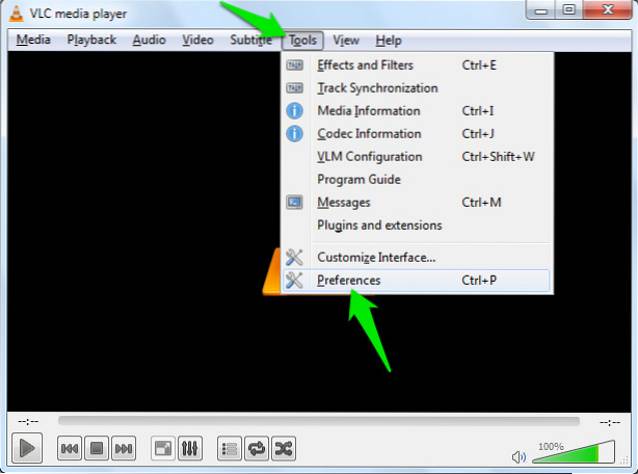
Klik in de voorkeuren op “Video"Tabblad en vink de optie"Altijd bovenopNu blijft het VLC-mediaspelervenster altijd bovenaan terwijl de video wordt afgespeeld totdat u deze optie uitschakelt.
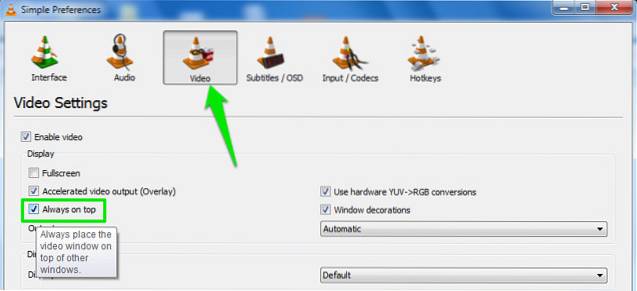
Zorg ervoor dat uw browservenster altijd bovenaan staat
Er kunnen veel redenen zijn waarom u uw browservenster altijd bovenaan wilt houden. Je volgt misschien een aantal specifieke instructies op basis van tekst, afbeeldingen of video's, of je gebruikt YouTube eenvoudig en wil zeker weten dat de video altijd in je zicht is.
Voor dit doel zijn er veel extensies beschikbaar voor zowel Chrome als Mozilla Firefox, u hoeft alleen maar de beste te kiezen. Er is een extensie met de naam "Always on Top" beschikbaar voor zowel Chrome als Firefox.
Download en installeer gewoon de respectieve extensie en typ het adres van het tabblad dat u wilt instellen als "altijd bovenaan" in de interface van de extensie. De geladen pagina wordt nu ingesteld op 'altijd bovenaan'.
Hier zijn de downloadlinks voor de extensie:
Chrome
Mozilla Firefox
Het beste van het gebruik van browserextensies is dat of u nu Mac, Windows of Linux gebruikt, het op alle drie de platforms hetzelfde zal werken.
Tools van derden om elk venster in te stellen als Always on Top
Als je een ander venster "altijd bovenaan" wilt maken dat geen ingebouwde functie voor altijd bovenaan biedt, dan is het tijd om tools van derden te gebruiken. Het is misschien een betere optie, omdat sommige tools voor dit doel ook wat extra functies en bedieningselementen bieden, die je niet zult krijgen met de standaard always on top-functie van de programma's.
1. Venster bovenaan
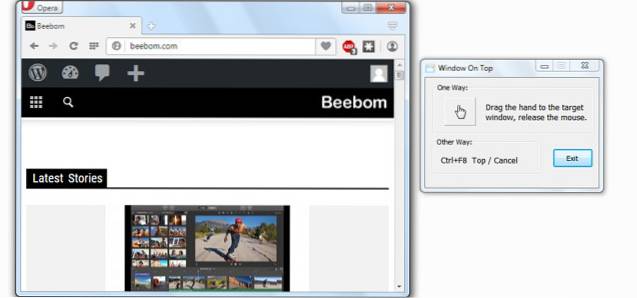
Window on Top van Skybn is een lichte (632 kb) en eenvoudig te gebruiken tool om elk venster altijd bovenaan te maken. Het concept is eenvoudig, u ziet een handteken in de hoofdinterface. Klik erop en houd vast om uw muiscursor vast te pakken en te verplaatsen en laat deze op het venster staan dat u wilt instellen als 'altijd bovenaan'.
Dit is het, dat venster blijft nu altijd bovenaan staan. Om het venster van "altijd bovenaan" te verwijderen, herhaalt u hetzelfde proces opnieuw en wordt het verwijderd. Als u niet vertrouwd bent met deze sleeptruc, kunt u ook een sneltoets gebruiken om een venster altijd bovenaan te plaatsen.
Standaard is de sneltoets “Ctrl + F8”, Maar je kunt het altijd wijzigen. Als het programma draait, zorg er dan voor dat het venster bovenaan staat en druk op de sneltoets, dat venster zal worden ingesteld op "altijd bovenaan".
Opmerking: Zorg ervoor dat Window on Top actief is, als u het afsluit, wordt het venster ook verwijderd van 'altijd bovenaan'.
Downloaden
2. OnTopReplica

Zoals de naam al doet vermoeden, maakt deze tool een kloon van het originele venster en zet deze als altijd bovenaan. De interactie met het kloonvenster is vrij beperkt, je kunt niet echt binnen het gekloonde venster navigeren. Het is echter perfect voor scenario's waarin uw beeld van iets afhangt, zoals een video.
De gekloonde vensters hebben geen extra opties en als je een venster met een video erin kloont, wordt alleen de video in het gekloonde venster getoond zonder enige extra interface. Dit is erg handig als u een video wilt bekijken terwijl u minder ruimte op het scherm inneemt.
Bovendien is het gekloonde venster zelf vrij eenvoudig aan te passen met aanpasbare grootte. U kunt specificeren waar het venster zich op het scherm mag bevinden en ook een specifiek gebied van een venster selecteren om in het gekloonde venster weer te geven.
Om een venster te klonen, hoeft u alleen maar het programma te starten en het venster te selecteren in de interface van het programma. Eenmaal geselecteerd, wordt het automatisch gekloond en kunt u met de rechtermuisknop op het gekloonde venster klikken om het aan te passen.
Downloaden
3. DeskPins
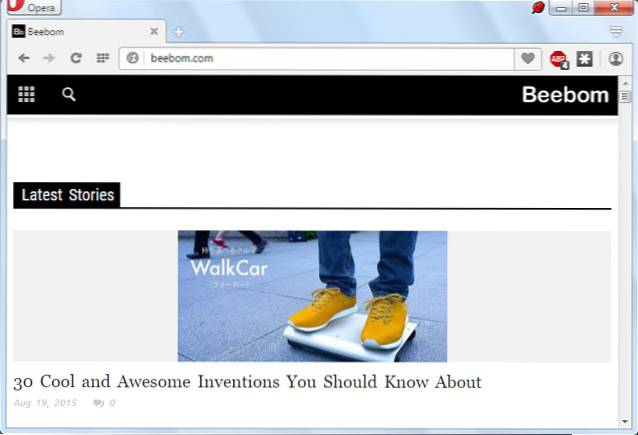
DeskPins bieden ervaring die vergelijkbaar is met het vastzetten van iets op een bord, zodat u het in werkelijkheid gemakkelijk kunt raadplegen. Het programma werkt vanuit het systeemvak zonder eigen interface, het blijft tijdens het werken in het systeemvak en laat je het venster bovenaan vastzetten.
Om een venster bovenaan vast te zetten, klikt u met de linkermuisknop op het pictogram van DeskPins in het systeemvak en uw muiscursor verandert in een "Pin" icoon. Nu hoeft u alleen nog maar op het venster te klikken dat u wilt instellen als "altijd bovenaan" en het wordt bovenaan vastgemaakt.
U ziet een pin-pictogram in de linkerbovenhoek van het venster dat u zojuist hebt vastgemaakt, waarmee wordt bevestigd dat het is ingesteld op "altijd bovenaan". Om het venster naar normaal te resetten, klikt u gewoon op het punaise-pictogram in het venster en het zal niet meer bovenaan staan.
Er zijn ook enkele aanpassingsopties die u misschien wilt aanpassen voor een betere ervaring. U kunt de kleur van de pin wijzigen en ook een sneltoets instellen om een venster bovenaan te plaatsen met slechts een druk op de knop. Verder is er ook een auto-pin-optie waarmee na een bepaalde tijd automatisch een venster bovenaan wordt vastgezet.
Downloaden
4. AquaSnap
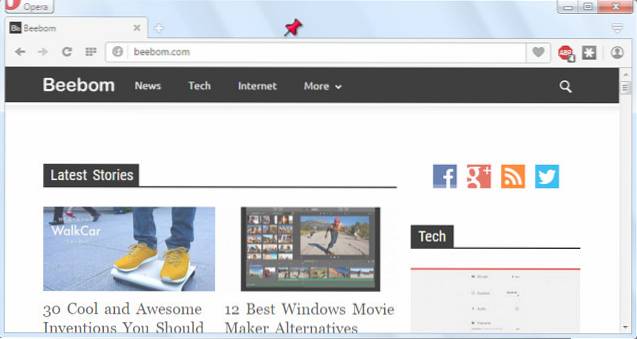
AquaSnap is eigenlijk een complete windowmanager met tal van functies om een venster te besturen. Uiteraard biedt het ook de mogelijkheid om een venster "altijd bovenaan" te zetten. U bent vrij om alle vensterbeheerfuncties van deze tool te verkennen (ze zijn de moeite van het bekijken waard!), Maar we gaan alleen kijken naar de functie voor vensterbeheer die altijd op de voorgrond staat..
Net als Deskpins werkt deze tool ook vanuit het systeemvak. Om een venster bovenaan te plaatsen, hoeft u alleen maar te klikken en ingedrukt te houden en het venster een beetje te schudden om het in te stellen op "altijd bovenaan". Het venster blijft nu altijd bovenaan staan en een "Pin" -pictogram zal dat bevestigen. U kunt het raam nogmaals schudden en het wordt verwijderd.
U kunt ook opties aanpassen aan uw behoefte. Klik met de rechtermuisknop op het AquaSnap-pictogram en selecteer "Instellingen" in het contextmenu. Klik op het tabblad "Instellingen" op het tabblad "AquaShake" en u vindt daar aanpassingsopties.
U kunt de dekking, gevoeligheid, duur en snelheid naar wens wijzigen. U kunt AquaSnap ook in- / uitschakelen vanuit het systeemvak in plaats van het afsluiten te voltooien.
Het beste van deze software is dat deze rijk is aan functies en compatibel is met Windows 10, 8.1, 8, 7 en XP.
Downloaden
ZIE OOK: 19 tips voor beginners voor Windows 10
Conclusie
Als u wilt dat een specifieke applicatie altijd bovenaan staat, is het beter om de instellingen te controleren om te zien of deze deze functies biedt. Anders kunt u altijd een tool van derden gebruiken en de bovengenoemde tools zijn meer dan voldoende om aan de behoeften van velen te voldoen.
Als er vragen zijn of je kent een andere leuke tool om vensters "altijd bovenaan" te zetten, laat het ons dan weten in de comments hieronder.
 Gadgetshowto
Gadgetshowto


